İPhone ile Apple Kablosuz Klavye Nasıl Kullanılır
İPhone, seyahat eden işçiler için çok sağlam bir araçtır ve birçoğu birçok e-postaya yanıt verdiklerini ve belgeleri esas olarak telefonlarında düzenlediklerini göreceklerdir. Ancak yetenekli dokunmatik ekran daktiloları bile verimliliklerinin iPhone klavyesinde engellendiğini görebilir ve normal bir klavye kullanmaya çalışabilir. Bu, iMac'lerde bulunan kablosuz Apple Bluetooth modeli de dahil olmak üzere herhangi bir Bluetooth klavyeyle yapılabilir.
Apple kablosuz klavyeyi iPhone'unuzla diğer Bluetooth cihazlarını nasıl eşleştireceğinize benzer bir şekilde eşleştirebilirsiniz. Aşağıdaki eğitimimiz, iPhone'unuzu Apple kablosuz klavyeyle yazmaya başlayabilmeniz için izlemeniz gereken süreci gösterecektir.
Apple Kablosuz Bluetooth Klavyeyi iPhone ile Eşleştirme
Bu makaledeki adımlar iOS 9'da bir iPhone 6 Plus'ta gerçekleştirildi.
Bu kılavuzun özellikle Apple markalı kablosuz Bluetooth klavyenin iPhone'unuzla nasıl eşleştirileceğini gösterdiğini unutmayın. İPhone'unuzla diğer Bluetooth klavyeleri de eşleştirebilirsiniz, ancak bu tam talimatlar Apple klavye için geçerlidir.
- Apple klavyenin keşif moduna girene kadar sağ üst tarafındaki güç düğmesini basılı tutun. Güç düğmesinin yanındaki yeşil ışık aralıklı olarak yanıp söndüğünde keşif modunda olduğunu anlayacaksınız.
- İPhone'unuzdaki Ayarlar uygulamasını açın.
- Ekranın üst kısmındaki Bluetooth seçeneğini seçin.
- Zaten açık değilse Bluetooth'u açın, ardından Apple Kablosuz Klavye seçeneğini belirleyin.
- Apple kablosuz klavyede parolayı yazın, ardından klavyede Enter tuşuna basın.

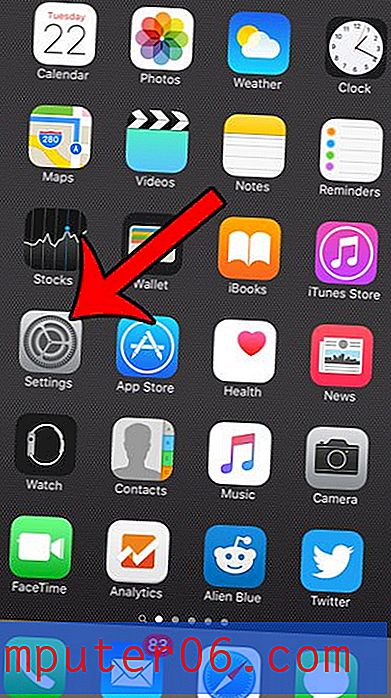
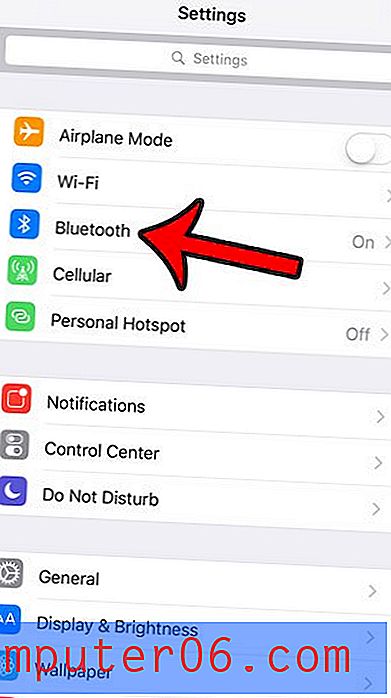
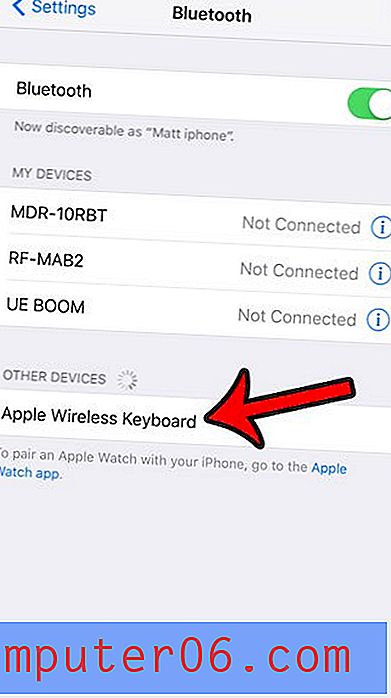
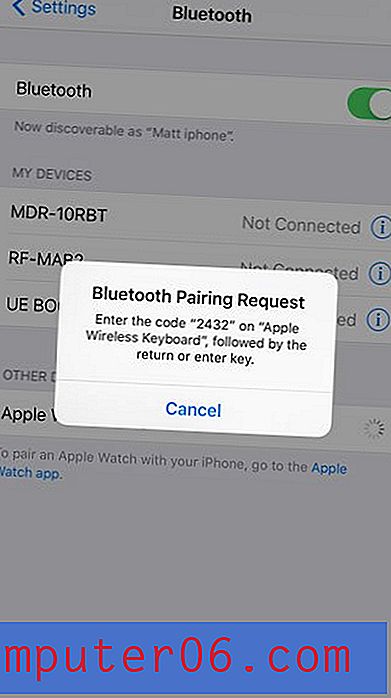
Klavye şimdi iPhone'unuzla eşleştirilmelidir ve yazmak için kullanabilirsiniz.
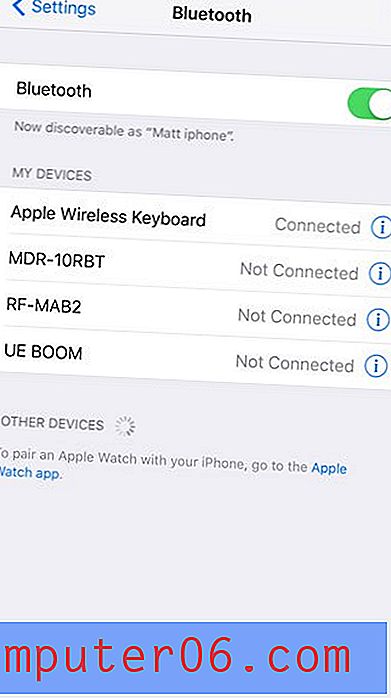
Yazarken iPhone'unuza bir çift Bluetooth kulaklık bağlamak ister misiniz? Bu makalede, iPhone'unuzla birden fazla Bluetooth cihazını eşleştirme hakkında bazı bilgiler verilmektedir.



